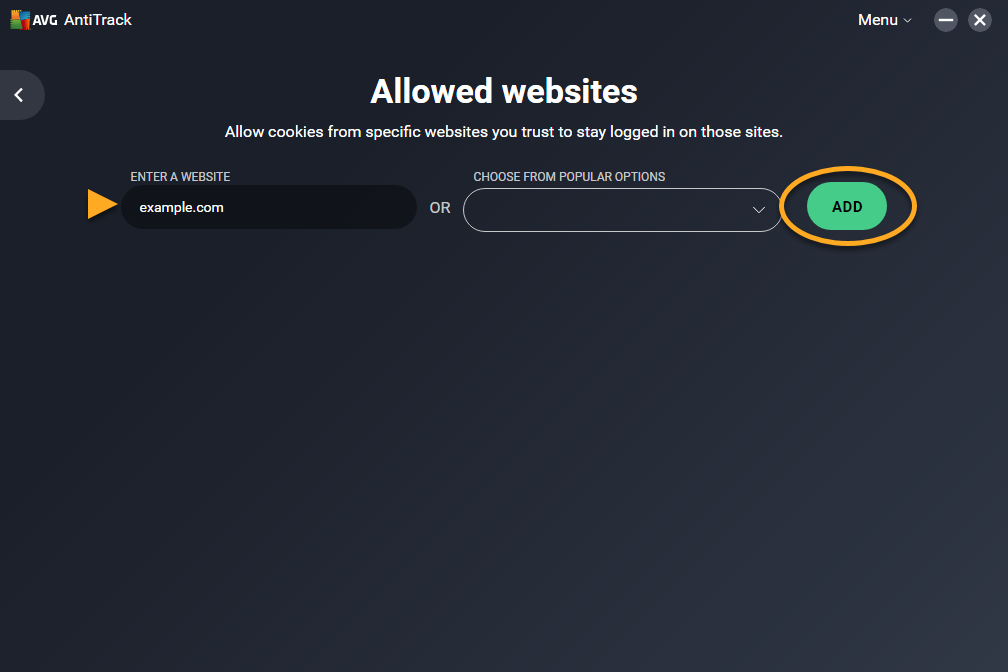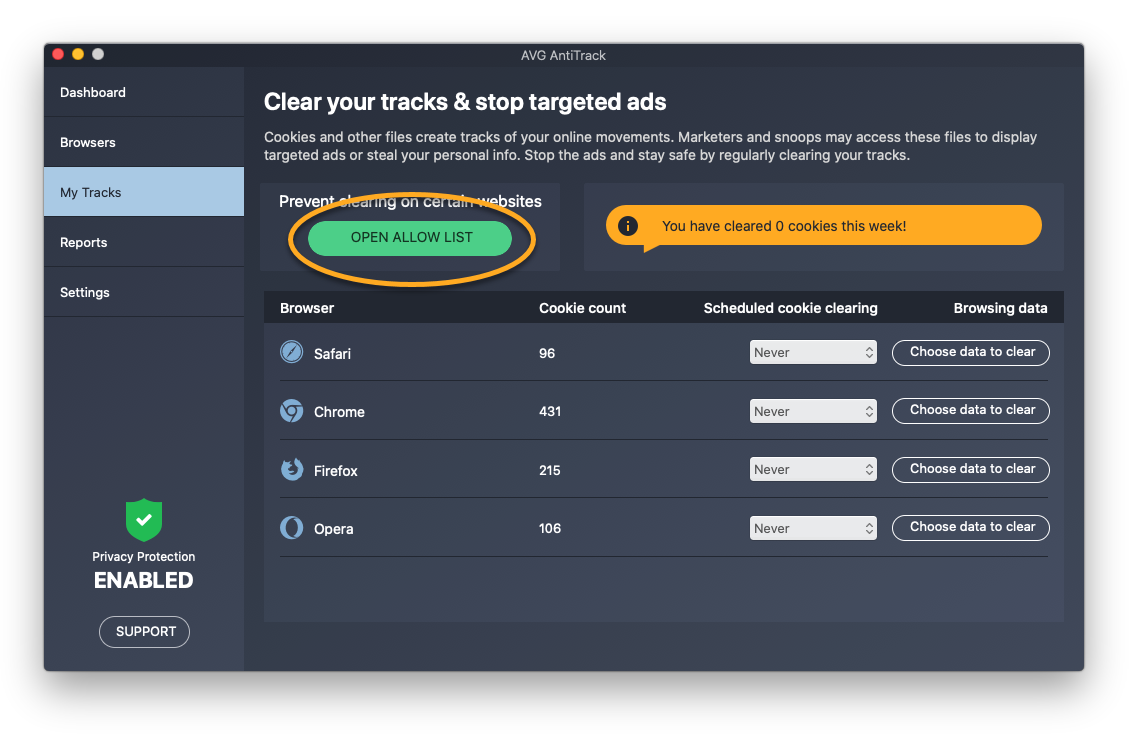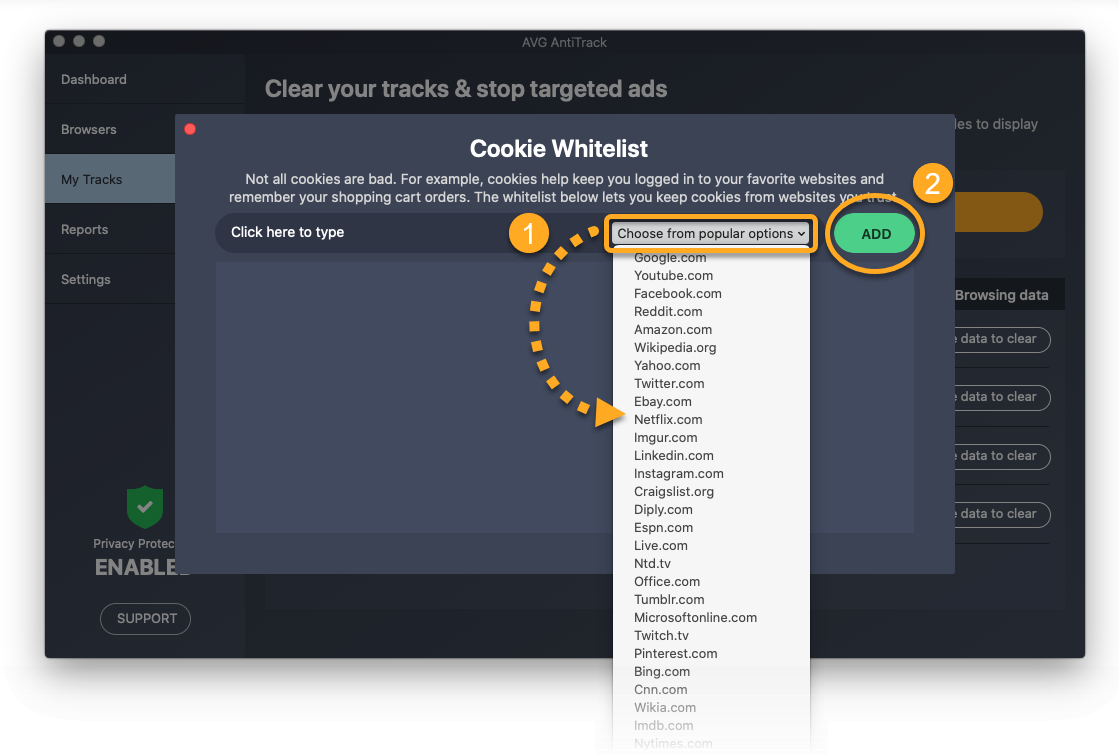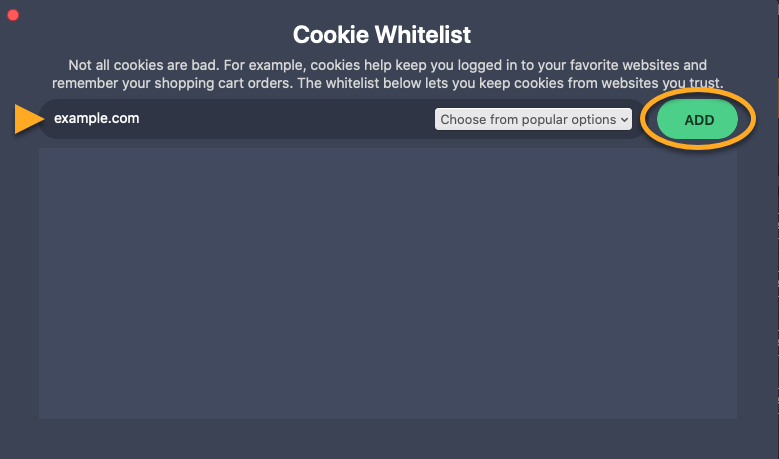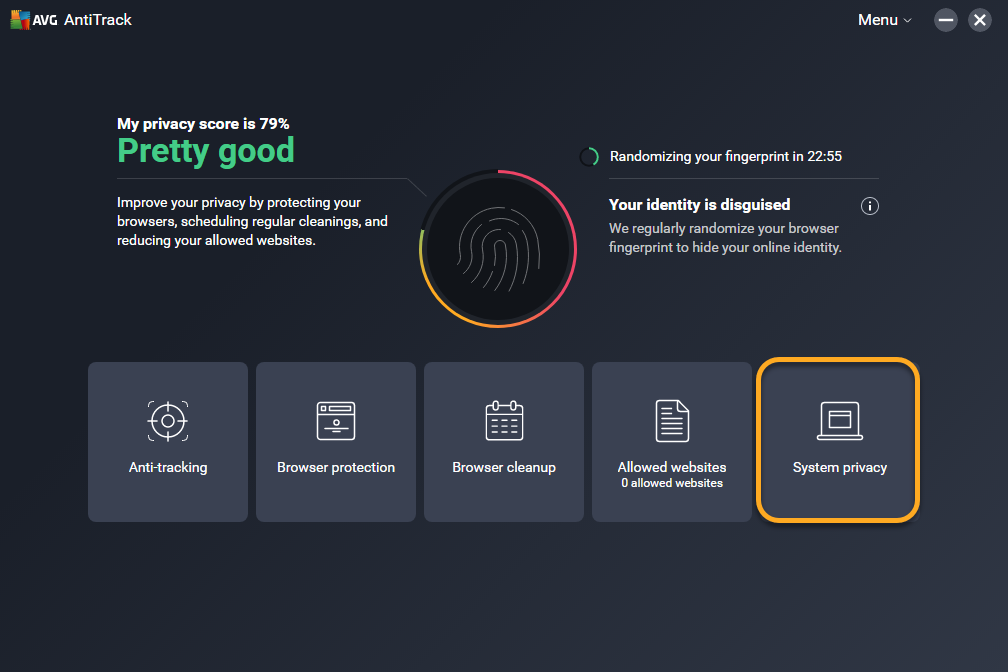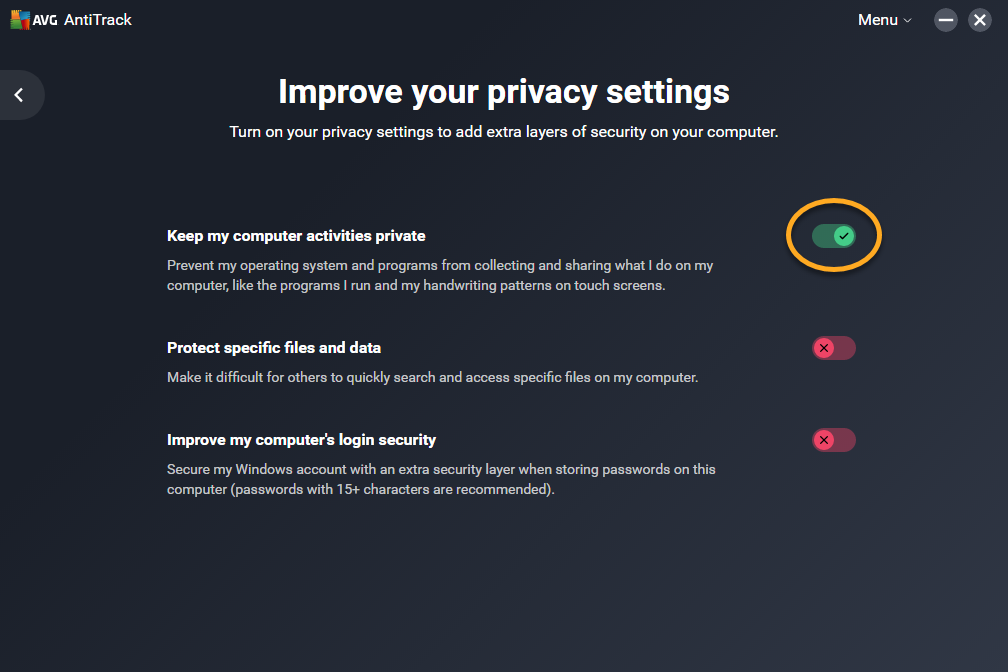AVG AntiTrack is een privacytoepassing die uw identiteit beschermt tegen de nieuwste onlinetraceringstechnieken.
AVG AntiTrack openen
U kunt AVG AntiTrack op een van volgende manieren openen:
- Dubbelklik op het pictogram AVG AntiTrack op het bureaublad van Windows.

- Dubbelklik op het pictogram AVG AntiTrack in het systeemvak van de taakbalk van Windows.

- Klik in de menubalk van Apple op Ga ▸ Programma's en dubbelklik op het symbool AVG AntiTrack.

- Klik op het symbool AVG AntiTrack in de menubalk van Apple en selecteer Toon AVG AntiTrack.

Het dashboard
Wanneer u AVG AntiTrack opent, ziet u het dashboard van de toepassing. De volgende opties zijn beschikbaar:
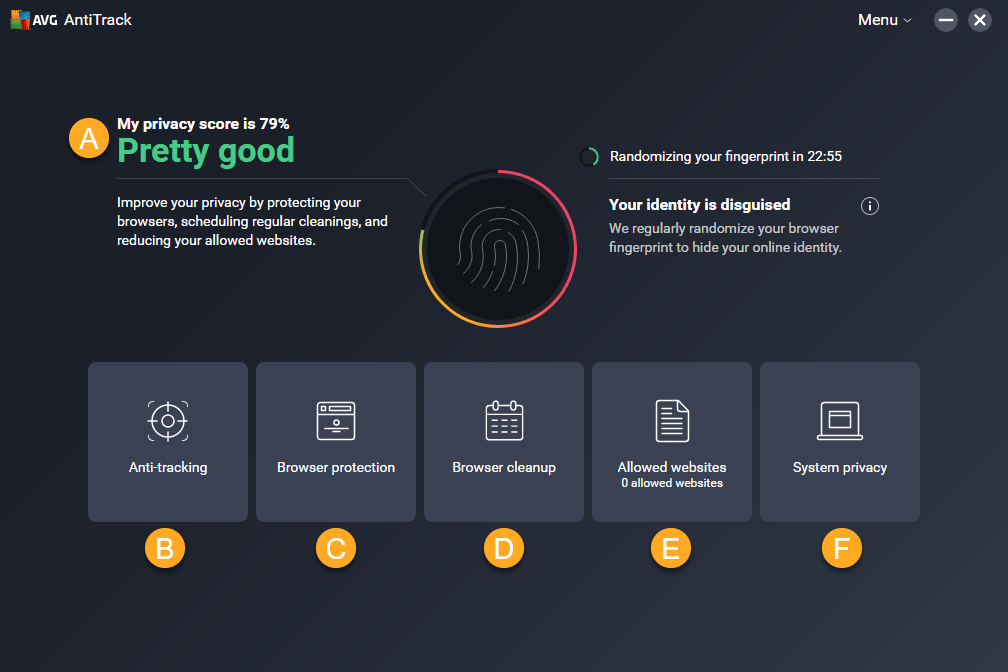
- Mijn privacyscore: controleer hoe goed de toepassing is geconfigureerd om uw privacy te beschermen.
- Bescherming tegen traceren: hiermee schakelt u de belangrijkste antitraceringsfunctie in of uit en kunt u rapporten bekijken met daarin de traceringspogingen die zijn geblokkeerd en de websites die hebben geprobeerd u te traceren.
- Browserbescherming: hiermee schakelt u browserbescherming in of uit voor afzonderlijke browsers.
- Browser opschonen: hiermee wist u cookies en browsergegevens uit uw webbrowsers.
- Toegestane websites: hiermee voegt u toegestane websites toe waarvan de cookies niet worden gewist.
- Systeemprivacy: hiermee optimaliseert u de privacygerelateerde instellingen voor Windows.
Wanneer u AVG AntiTrack opent, ziet u het dashboard van de toepassing. De volgende opties zijn beschikbaar:
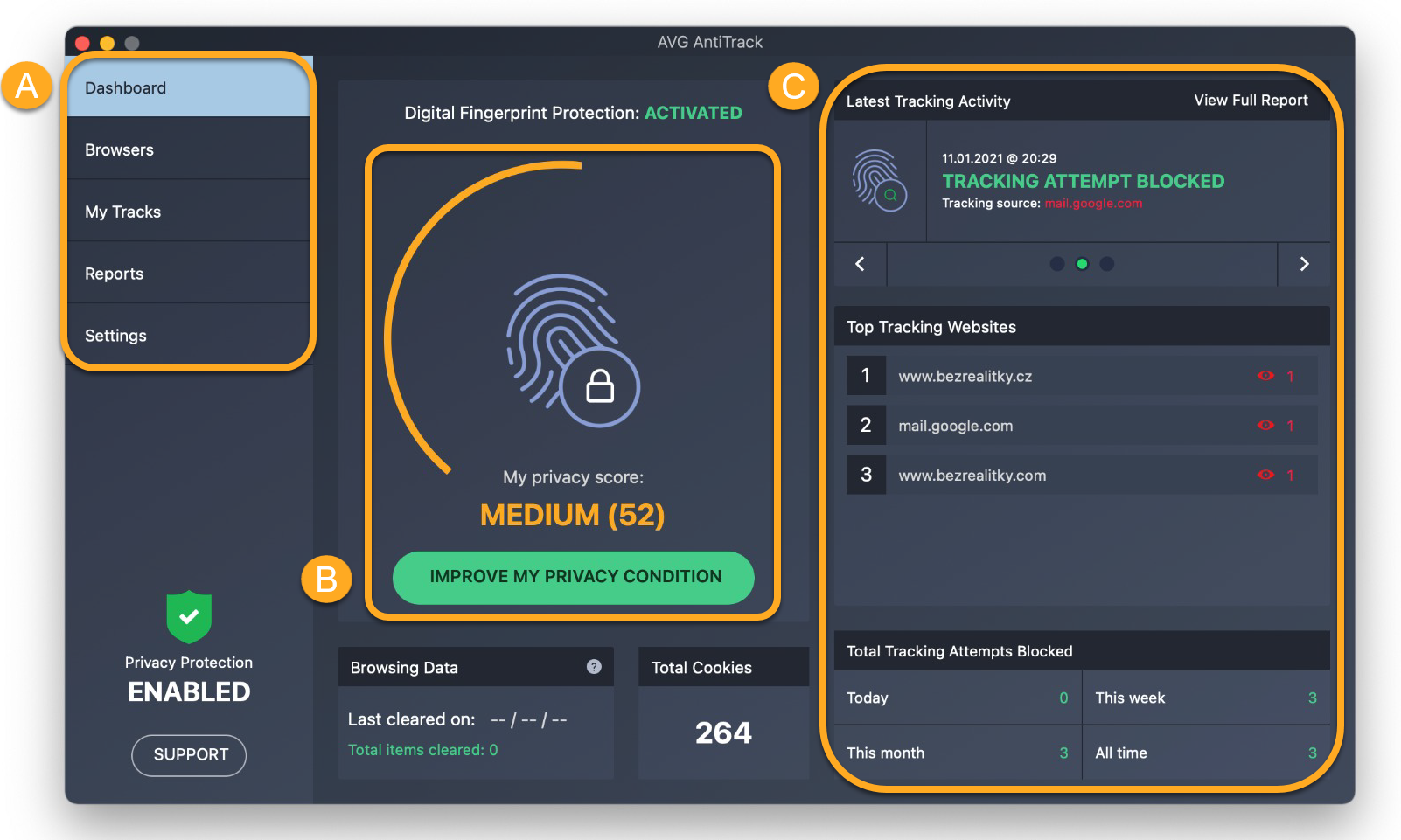
- Menu-opties: open de functies en instellingen van de toepassing via onderstaande opties:
- Browsers: hiermee schakelt u browserbescherming in of uit voor afzonderlijke browsers.
- Mijn sporen: hiermee wist u cookies en browsergegevens uit uw webbrowsers en voegt u toegestane websites toegestane websites toe waarvan de cookies niet worden gewist.
- Rapporten: hiermee kunt u rapporten bekijken met daarin welke traceringspogingen er zijn geblokkeerd en welke websites hebben geprobeerd u te traceren.
- Instellingen: hiermee configureert u meldings- en opstartvoorkeuren, geeft u de gegevens op die u wilt delen met AVG en derden, en kunt u uw abonnementsgegevens inzien.
- Mijn privacyscore: controleer hoe goed de toepassing is geconfigureerd om uw privacy te beschermen. Klik op Verbeter mijn privacystatus om te zien hoe u uw privacyscore kunt verbeteren.
- Overzicht van traceringspogingen: hiermee kunt u recente traceringspogingen bekijken, zien welke websites het vaakst hebben geprobeerd u de traceren en het totale aantal geblokkeerde traceringspogingen weergeven sinds u AVG AntiTrack gebruikt.
Controleer uw privacyscore
Op het dashboard van AVG AntiTrack vindt u uw privacyscore weergegeven. Die score is een indicatie van hoe effectief het programma is geconfigureerd om uw privacy te beschermen.
U verbetert uw privacyscore als volgt:
- Klik op Verbeter mijn privacystatus.

- Bekijk de status van de hoofdonderdelen van de toepassing. Onderdelen met een rode status zijn niet volledig ingeschakeld en voorkomen dat AVG AntiTrack uw privacy kan beschermen.

- Klik op een onderdeel om de instellingen ervan aan te passen. Zorg er bijvoorbeeld voor dat Browserbescherming of een gewoon schema voor het opschonen van cookies is ingeschakeld voor alle geïnstalleerde webbrowsers.
Traceringspogingen controleren
Op het scherm RapportenRapporten kunt u zien welke traceringspogingen er precies zijn geblokkeerd en welke websites hebben geprobeerd u te traceren.
Het scherm Rapporten openen:
- Klik op de tegel Bescherming tegen traceren.

- Selecteer Volledige rapporten bekijken.

U kunt de volgende zaken bekijken:
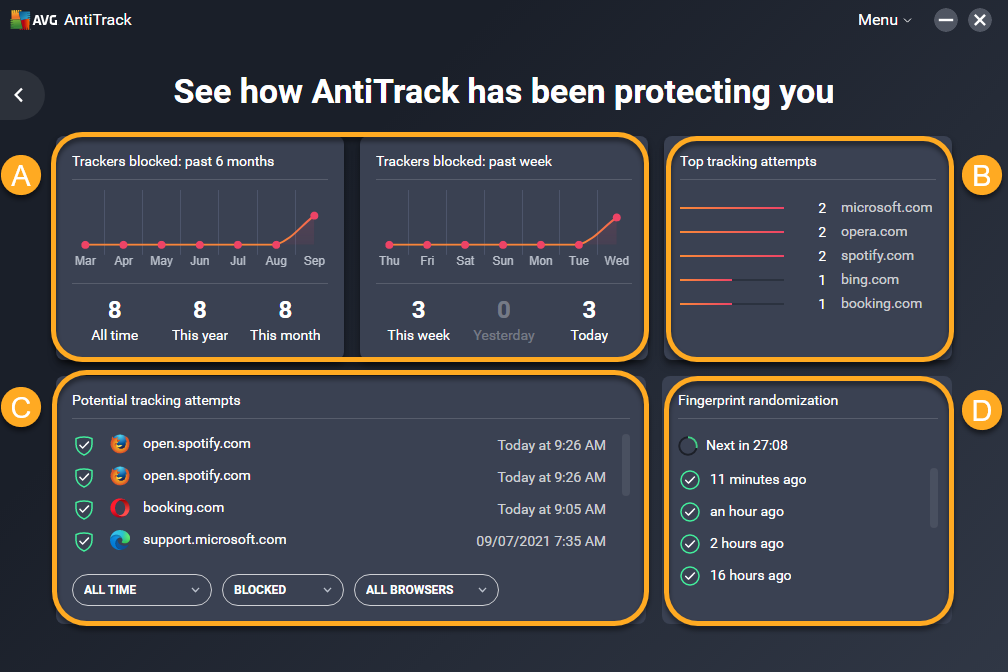
- Trackers geblokkeerd: grafieken die schommelingen in traceringspogingen in de loop van de tijd weergeven. Houd de muisaanwijzer boven een rode punt om het precieze aantal traceerpogingen weer te geven.
- Belangrijkste traceerpogingen: de websites die u het vaakst hebben geprobeerd te traceren sinds u AVG AntiTrack gebruikt.
- Mogelijke traceerpogingen: de meest recente traceringspogingen, met daarin de naam van de website die u heeft geprobeerd te traceren en de tijd en dag van de poging.
- Willekeurige vingerafdruk: de recentste wijzigingen van uw digitale vingerafdruk. Raadpleeg het volgende artikel voor meer informatie over uw digitale vingerafdruk:
Het scherm Rapporten openen:
- Klik in het linkerdeelvenster op Rapporten.

- Selecteer het tabblad in kwestie om onderstaande gegevens te bekijken:

- Traceergeschiedenis: gedetailleerde informatie over elke geblokkeerde traceringspoging.
- Vingerafdrukwijzigingen: de recentste wijzigingen van uw digitale vingerafdruk. In het volgende artikel vindt u meer informatie over uw digitale vingerafdruk:
- Privacyscore: een overzicht van hoe effectief de onderdelen van AVG AntiTrack zijn geconfigureerd om uw privacy te beschermen.
Uw browsers beschermen
Op het scherm Browserbescherming kunt u de browserbescherming voor afzonderlijke browsers in- of uitschakelen.
Na het installeren van AVG AntiTrack, wordt er automatisch browserbescherming ingeschakeld voor alle compatibele browsers die zijn geïnstalleerd op uw computer.
Ga als volgt te werk om de privacybescherming voor een browser in of uit te schakelen:
- Klik op de tegel Browserbescherming.

- Klik op de schuifregelaar naast de gekozen browser:
- Een browserextensie inschakelen: klik op de rode schuifregelaar (Niet beschermd) zodat deze in groen (Beschermd) verandert.
- Een browserextensie uitschakelen: klik op de groene schuifregelaar (Beschermd) zodat deze in rood (Niet beschermd) verandert.

Als u de browserbescherming voor een browser uitschakelt, detecteert en blokkeert AVG AntiTrack geen traceringspogingen meer wanneer u de browser gebruikt.
- Google Chrome
- Mozilla Firefox
- Microsoft Edge
- Opera
- Internet Explorer
Op het scherm Browsers kunt u de browserbescherming voor afzonderlijke browsers in- of uitschakelen.
Na het installeren van AVG AntiTrack is het raadzaam browserbescherming in te schakelen voor alle compatibele browsers die zijn geïnstalleerd op uw Mac.
Ga als volgt te werk om de privacybescherming voor een browser in of uit te schakelen:
- Selecteer Browsers in het linkerdeelvenster.

- Klik op de schuifregelaar naast de gekozen browser:
- Schakel in: klik op de rode schuifregelaar (UIT) om deze op groen (AAN) te zetten.
- Schakel uit: klik op de groene schuifregelaar (AAN) om deze op rood (UIT) te zetten.

Als u de browserbescherming voor een browser uitschakelt, detecteert en blokkeert AVG AntiTrack geen traceringspogingen meer wanneer u de browser gebruikt.
- Google Chrome
- Mozilla Firefox
- Safari
- Opera
Cookies en browsergegevens wissen
Op de tegel Browser opschonen kunt u het automatisch wissen van cookies in uw browsers plannen en onmiddellijk opgeslagen browsergegevens verwijderen.
Op de tegel Mijn sporen kunt u het automatisch wissen van cookies in uw browsers plannen en onmiddellijk opgeslagen browsergegevens verwijderen.
Gepland cookies wissen
Cookies zijn bestanden die websites, trackers en derden achterlaten in uw browser, waardoor zij uw onlineactiviteiten kunnen bekijken. Raadpleeg het volgende artikel voor meer informatie over cookies:
Ga als volgt te werk om het regelmatig wissen van cookies te plannen voor al uw webbrowsers:
- Klik op de tegel Browser opschonen.

- Klik in het linkerdeelvenster op Mijn sporen.

- Geef met behulp van het vervolgkeuzemenu naast een browser aan hoe vaak cookies moeten worden gewist.


Raadpleeg het volgende artikel voor uitgebreide instructies:
Cookies worden nu automatisch gewist voor de geselecteerde browser volgens het door u aangegeven schema. U kunt toegestane websites toevoegen om te voorkomen dat er cookies worden gewist op specifieke websites.
Cookies worden nu automatisch gewist voor de geselecteerde browser volgens het door u aangegeven schema. U kunt toegestane websites toevoegen om te voorkomen dat er cookies worden gewist op specifieke websites.
Browsergegevens wissen
Browsergegevens zijn gegevens die vaak worden opgeslagen in uw browser wanneer u websites bezoekt. Raadpleeg het volgende artikel voor meer informatie over browsergegevens:
Browsegegevens wissen in uw browsers:
- Zorg er voor een optimaal resultaat voor dat elke browser waarvan u de gegevens wilt verwijderen gesloten is.
- Klik op Gegevens weergeven naast de gekozen browser. Klik op Alle browsergegevens wissen om de gegevens uit alle geïnstalleerde browsers te verwijderen.

- Klik op Kies te wissen gegevens naast de gekozen browser.

- Schakel het selectievakje in naast het type gegevens dat u wilt verwijderen en klik op Selectie wissen.

- Schakel het selectievakje in naast het type gegevens dat u wilt verwijderen en klik op Geselecteerde gegevens wissen.

De geselecteerde browsergegevens zijn nu gewist.
Toegestane websites toevoegen
Op het scherm Toegestane websites kunt u voorkomen dat AVG AntiTrack cookies van bepaalde websites wist.
Een toegestane website toevoegen:
U kunt websites op uw Lijst met toegestane cookies zetten, waarmee u voorkomt dat AVG AntiTrack cookies op die websites wist.
- Klik op de tegel Toegestane websites.

- Selecteer websites in de vervolgkeuzelijst bij Kies uit populaire opties,
 ... of voer een website in (bijvoorbeeld voorbeeld.com) in het tekstvak links en klik op Voeg toe.
... of voer een website in (bijvoorbeeld voorbeeld.com) in het tekstvak links en klik op Voeg toe. 
- Klik in het linkerdeelvenster op Mijn sporen.

- Klik op Open acceptatielijst.

- Voeg een website op een van de volgende manieren toe:
- Selecteer een website in de vervolgkeuzelijst bij Kies uit populaire opties en klik op Voeg toe.

- Voer een website in (bijvoorbeeld www.voorbeeld.com) in het tekstvak links in en klik op Voeg toe.

- Selecteer een website in de vervolgkeuzelijst bij Kies uit populaire opties en klik op Voeg toe.
De cookies van de geselecteerde website worden nu niet meer gewist. Als u een website uit de lijst wilt verwijderen, klikt u op het pictogram Prullenbak in het deelvenster van de website.
Uw Systeemprivacy optimaliseren
Uw Windows-besturingssysteem is voorzien van veel privacygerelateerde instellingen die AVG AntiTrack kan optimaliseren en controleren om uw privacy beter te beschermen. Ga als volgt te werk om Systeemprivacy in te schakelen en uw systeembestanden te gaan beschermen:
- Klik op de tegel Systeemprivacy.

- De privacyinstellingen van Windows zijn verdeeld in drie categorieën. Als u een onderdeel wilt inschakelen, klikt u op de rode schuifregelaar (UIT) om deze op groen (AAN) te zetten. Wanneer u een categorie inschakelt, kunt u alle gerelateerde privacyinstellingen van Windows optimaliseren. De volgende categorieën zijn beschikbaar:
- Houd mijn computeractiviteiten privé: hiermee voorkomt u dat Windows gegevens over uw computergebruik verzamelt.
- Bescherm specifieke bestanden en gegevens: hiermee voorkomt u dat Windows, andere toepassingen en derden gegevens verzamelen over uw foto's, muziek en andere mediabestanden op uw computer.
- Verbeter de aanmeldingsbeveiliging van mijn computer: hiermee voorkomt u dat hackers bij gegevens in uw computeraccounts kunnen komen.

De privacyinstellingen van uw systeem worden nu bijgewerkt. AVG AntiTrack controleert nu actief uw privacyinstellingen en waarschuwt u als er een instelling zonder uw toestemming is gewijzigd.
- AVG AntiTrack 3.x voor Windows
- AVG AntiTrack 1.x voor Mac
- Microsoft Windows 11 Home / Pro / Enterprise / Education
- Microsoft Windows 10 Home / Pro / Enterprise / Education – 32-/64-bits
- Microsoft Windows 8.1 / Pro / Enterprise – 32-/64-bits
- Microsoft Windows 8 / Pro / Enterprise – 32-/64-bits
- Microsoft Windows 7 Home Basic / Home Premium / Professional / Enterprise / Ultimate – Service Pack 1, 32-/64-bits
- Apple macOS 12.x (Monterey)
- Apple macOS 11.x (Big Sur)
- Apple macOS 10.15.x (Catalina)
- Apple macOS 10.14.x (Mojave)
- Apple macOS 10.13.x (High Sierra)
- Apple macOS 10.12.x (Sierra)
- Apple Mac OS X 10.11.x (El Capitan)
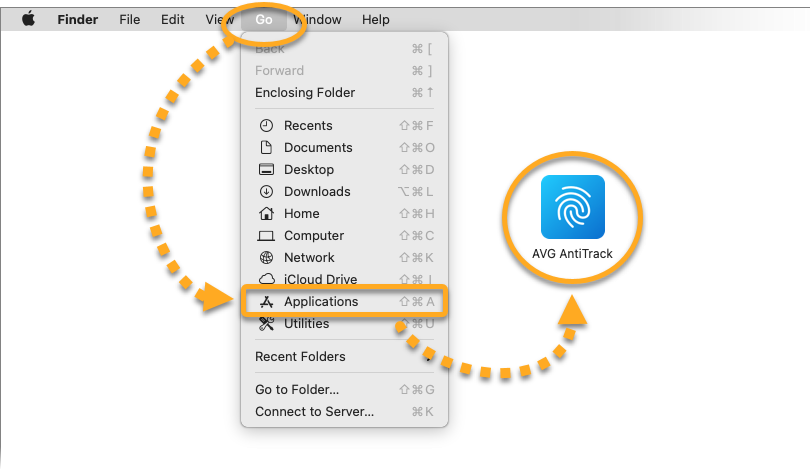
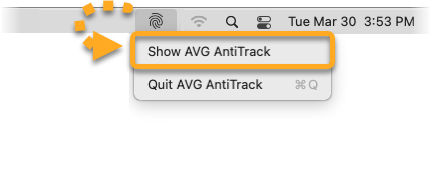
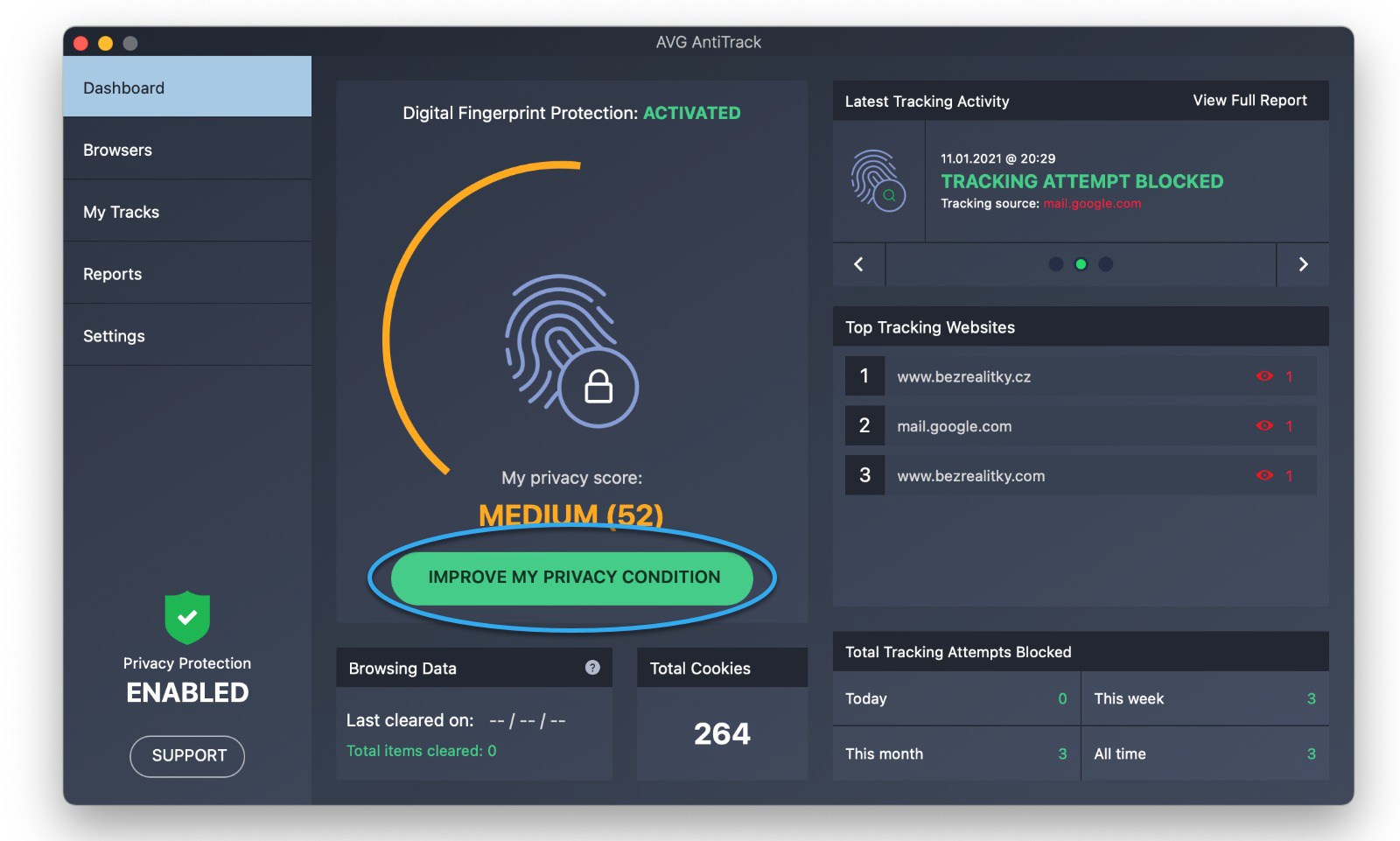
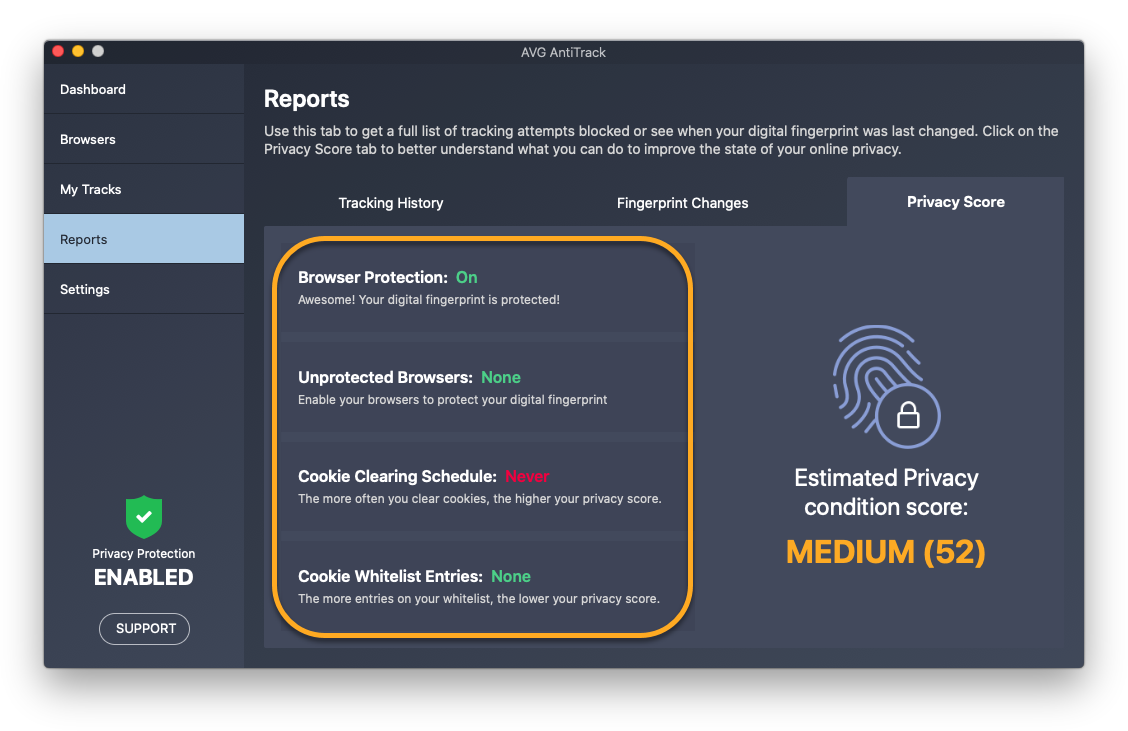
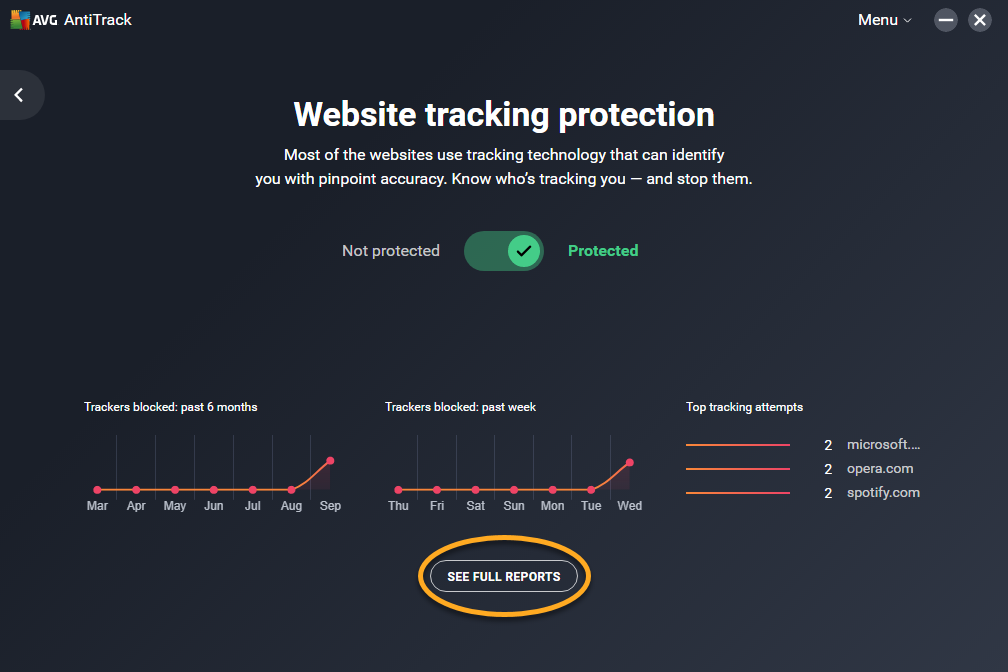
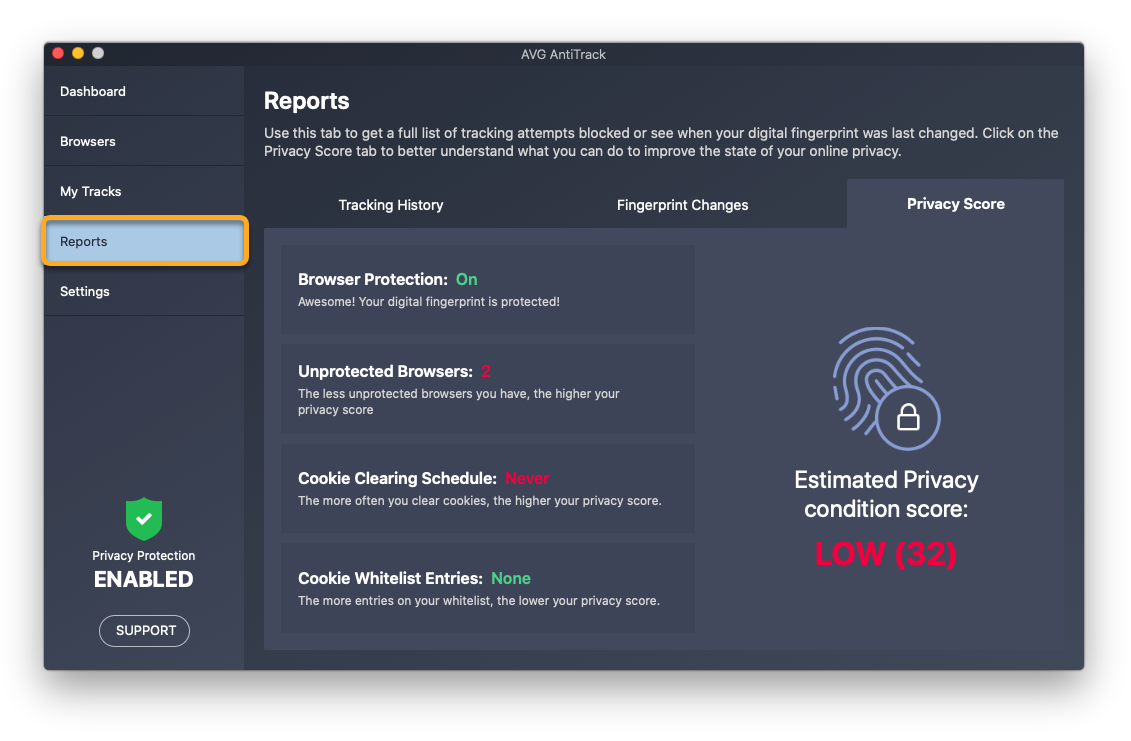
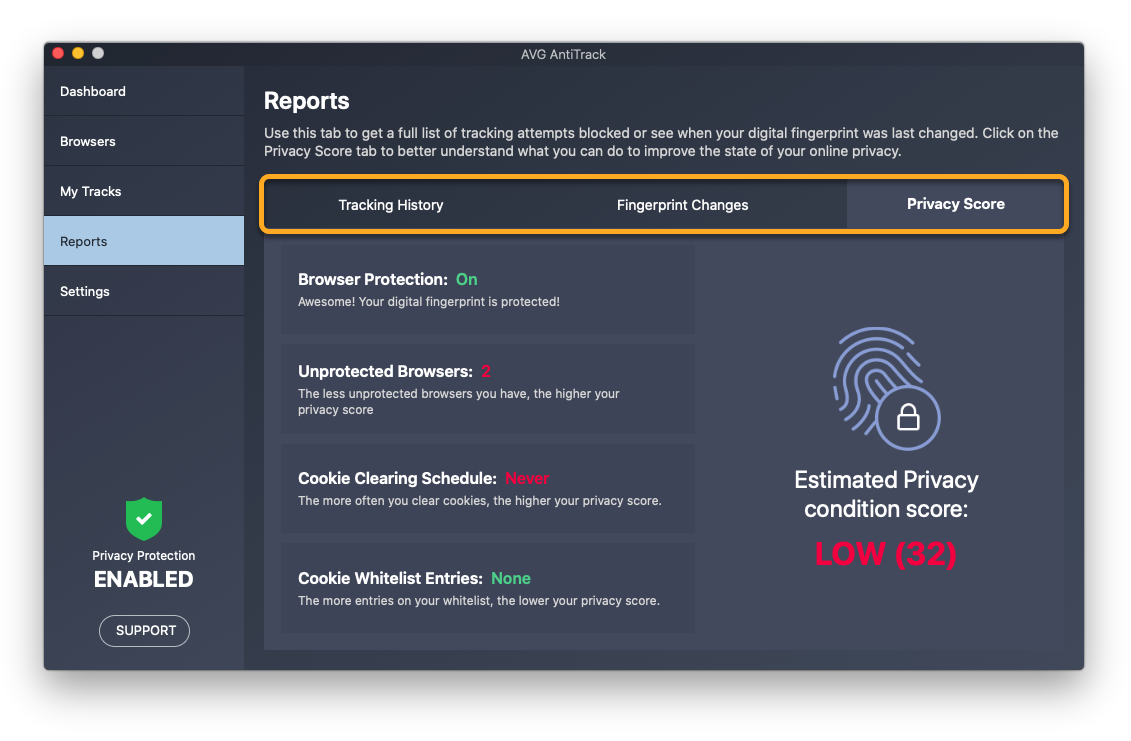
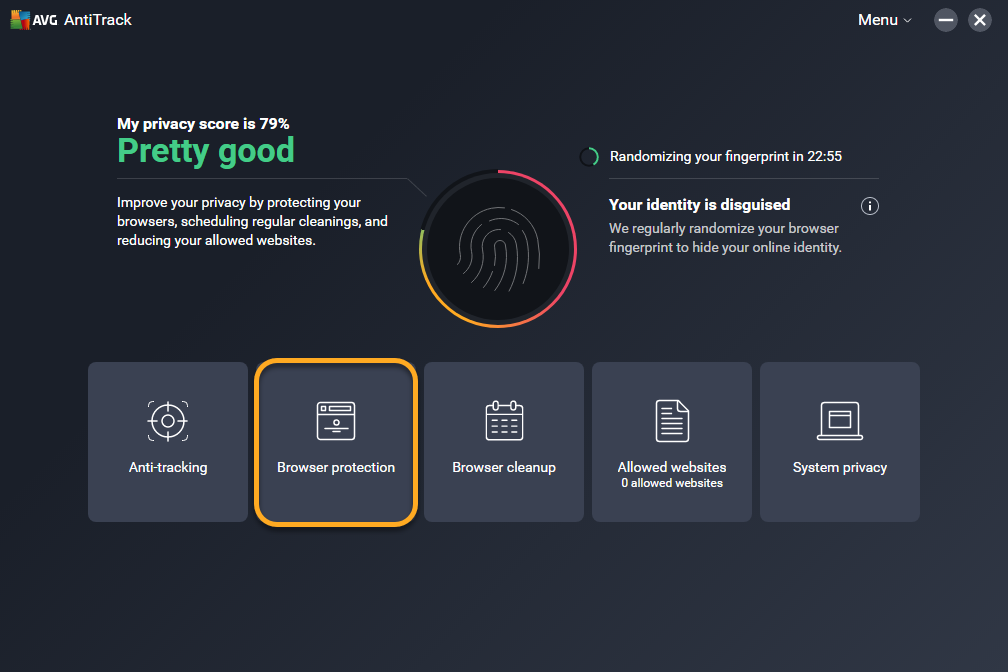
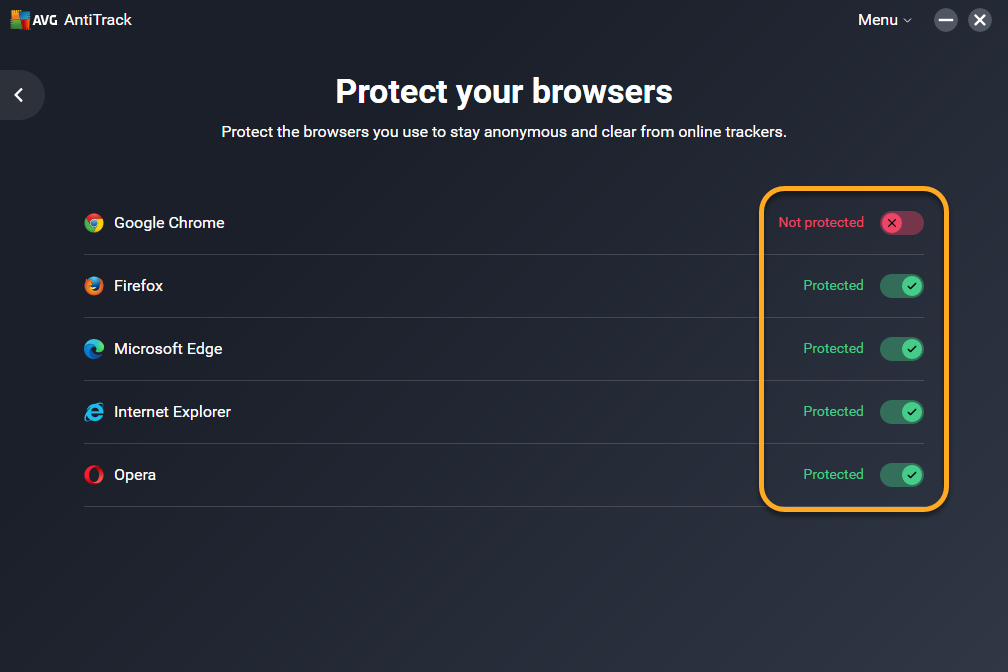
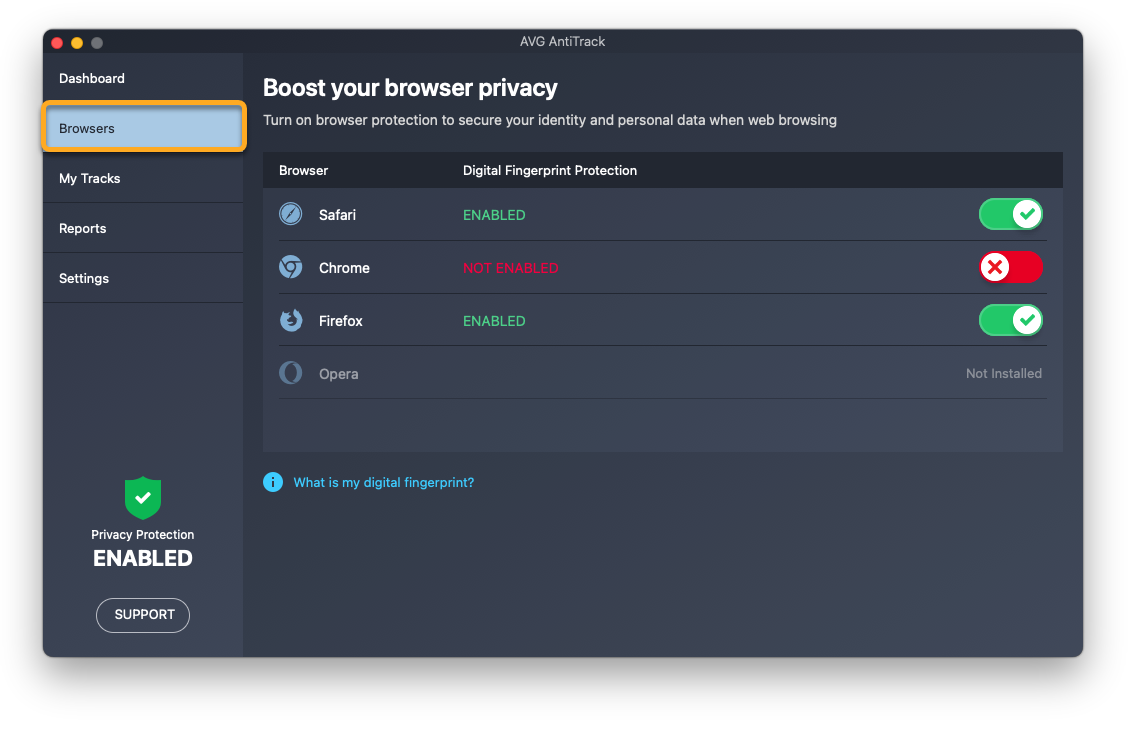
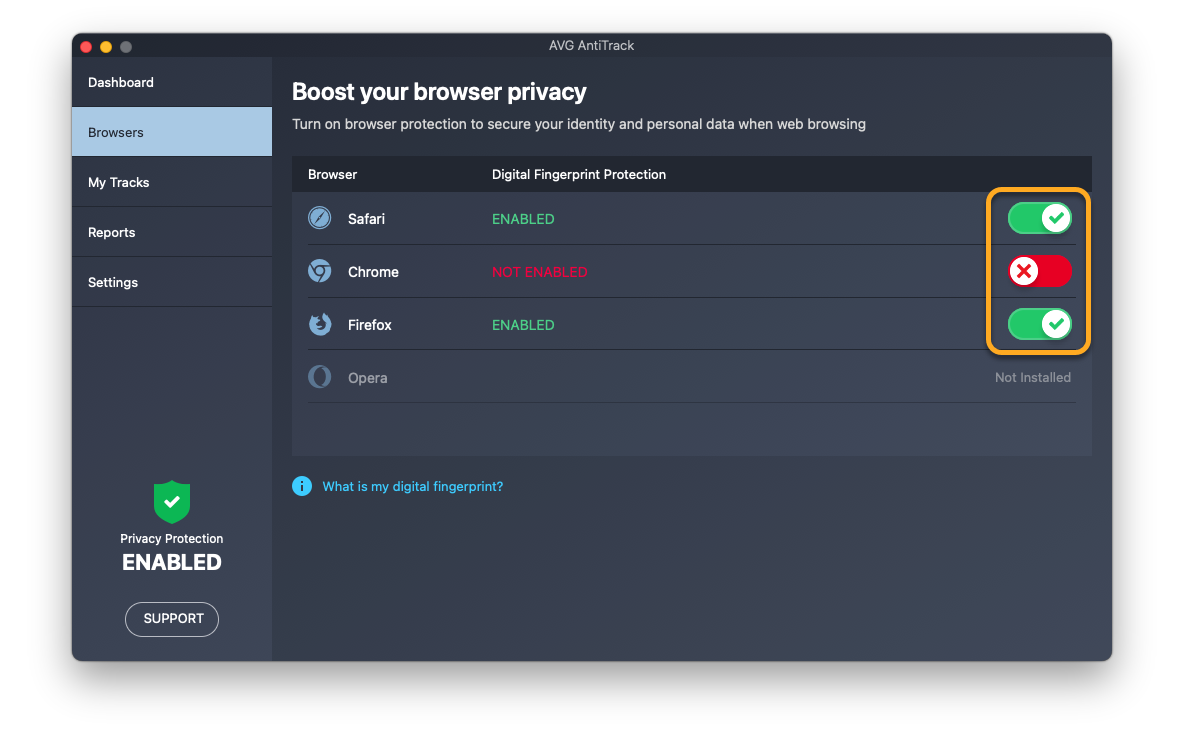
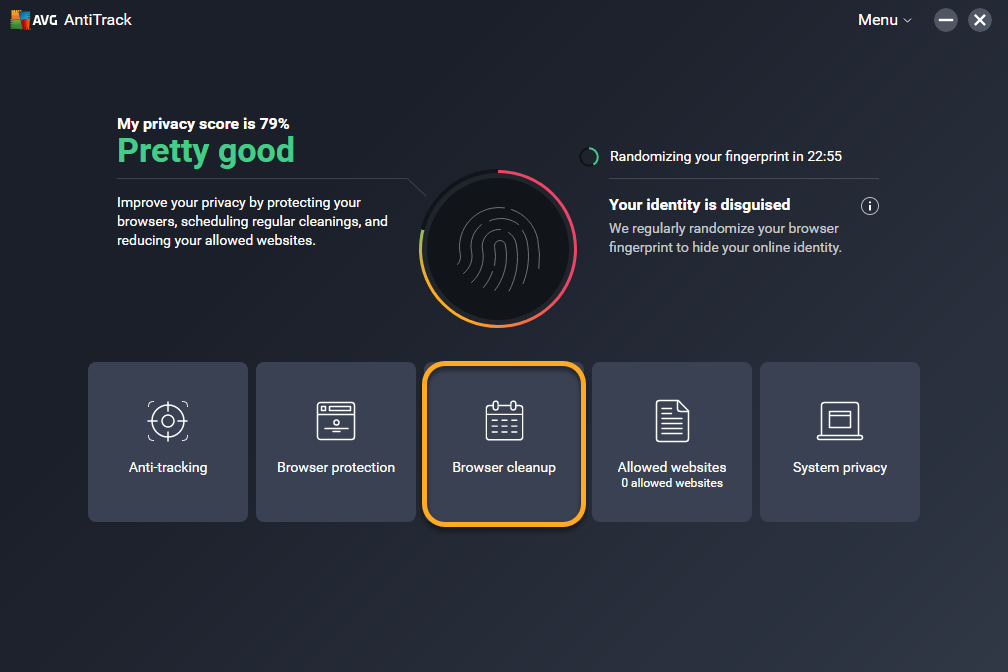
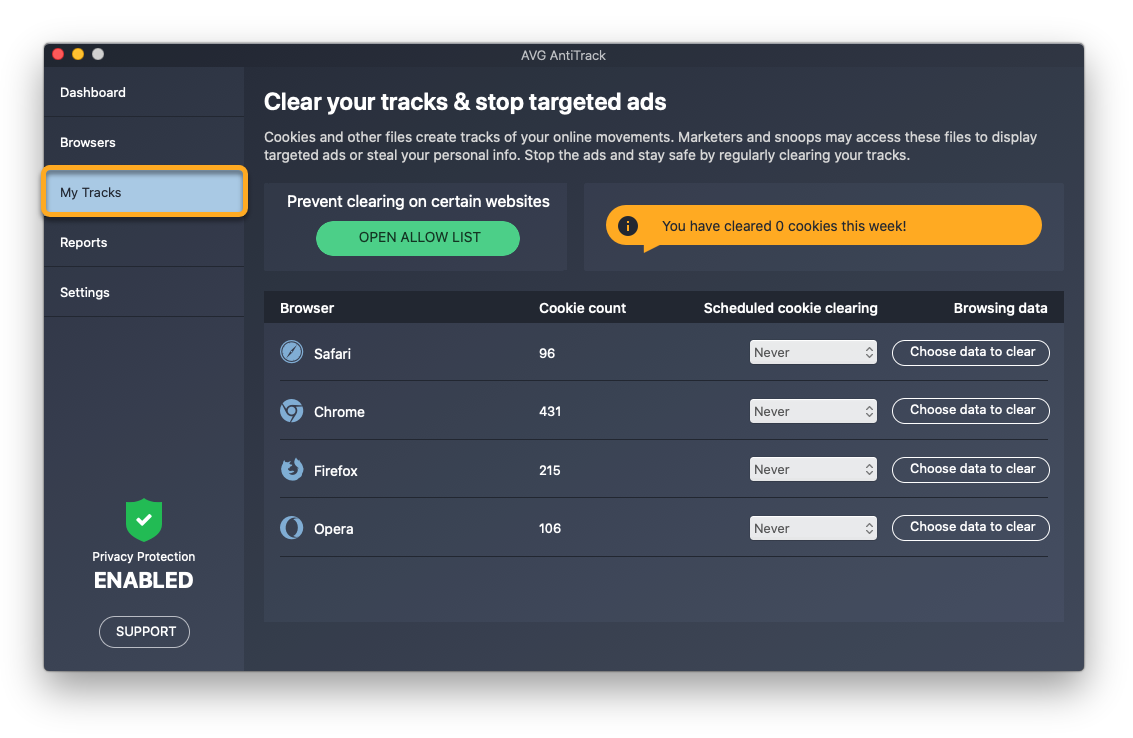
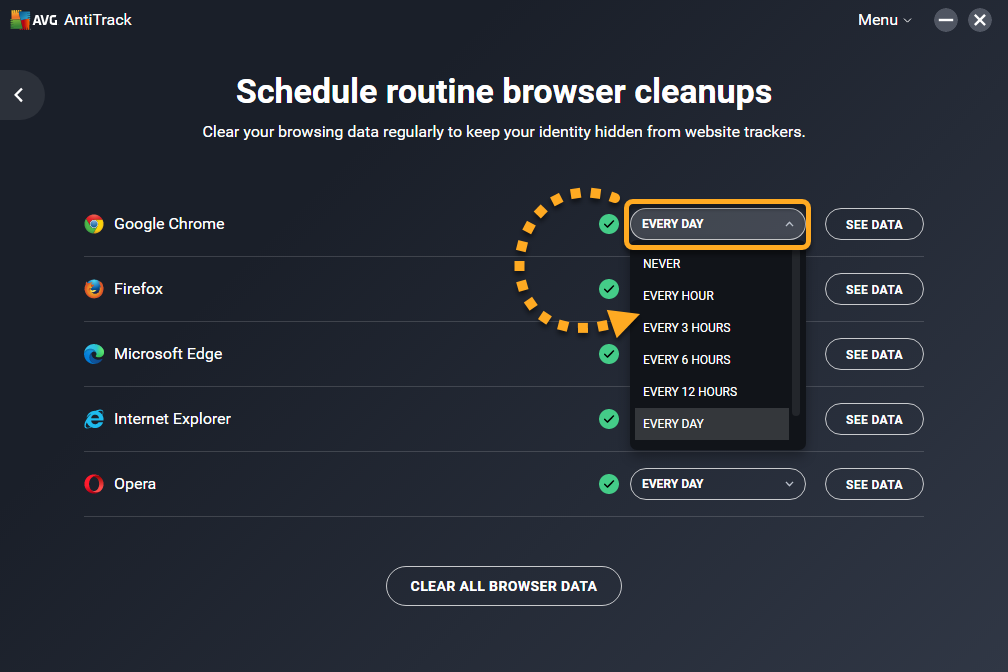
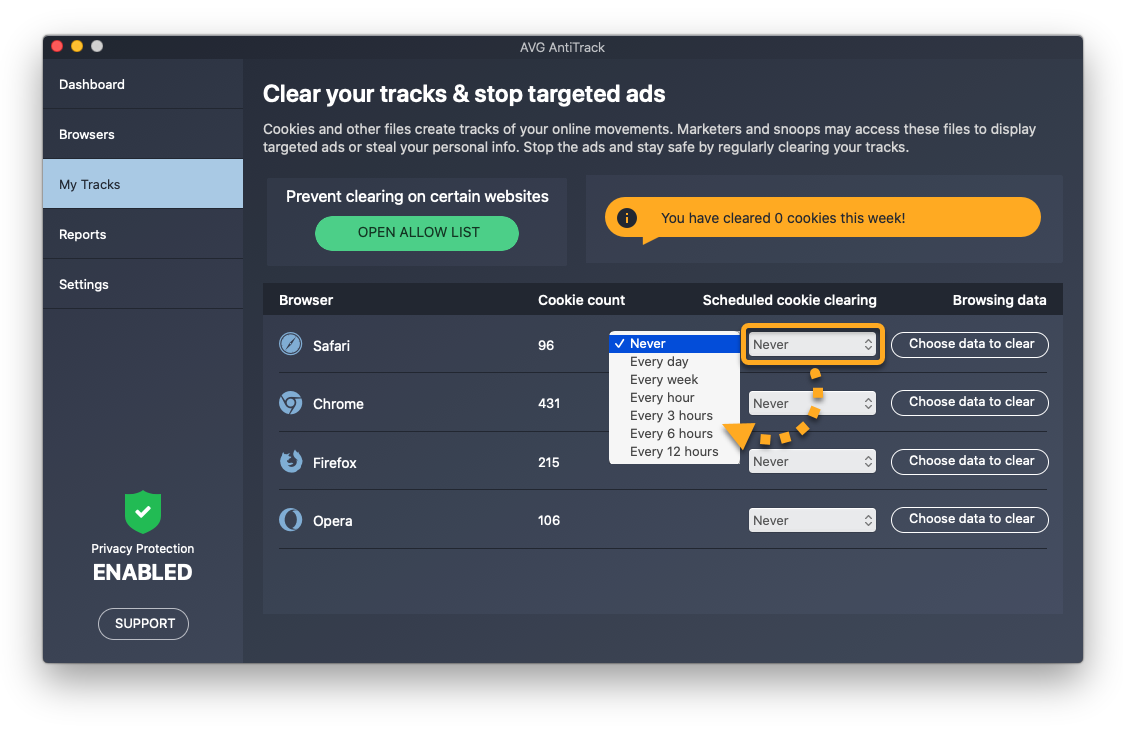
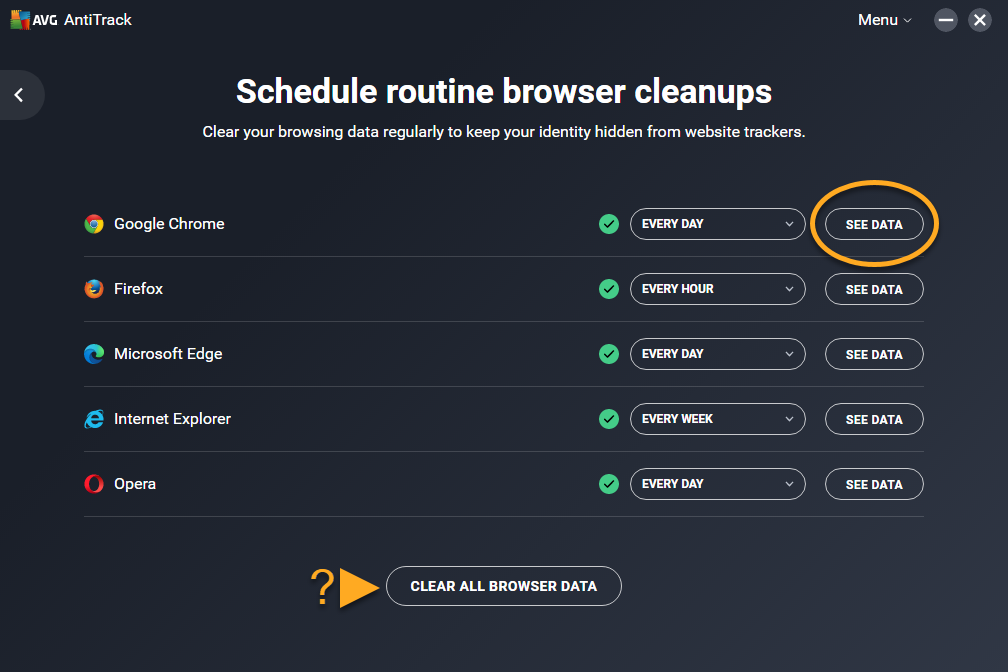
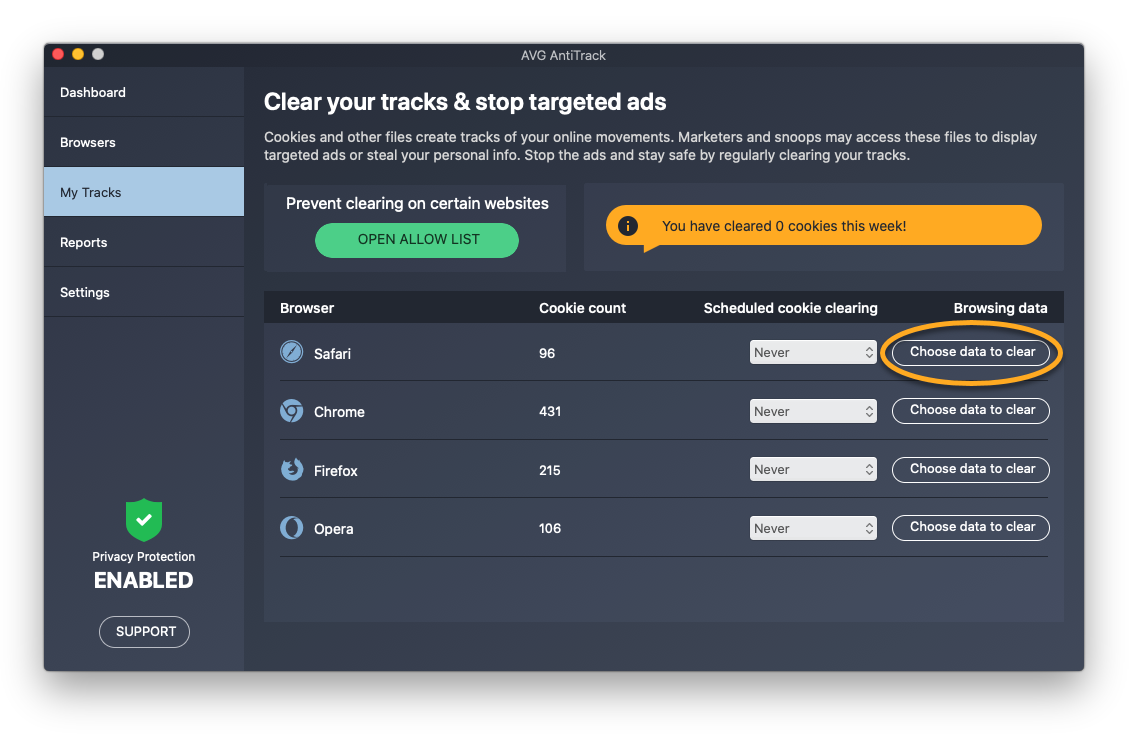
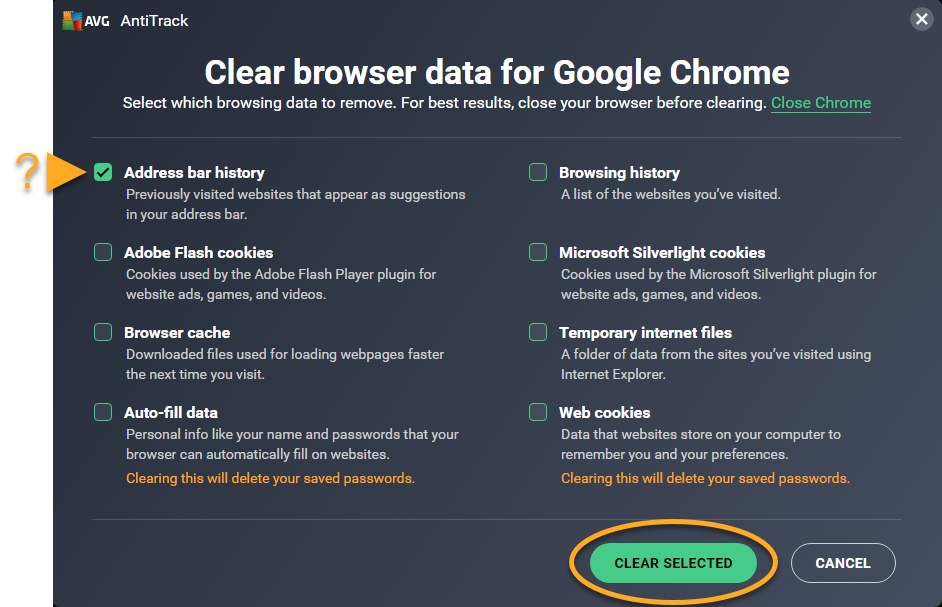
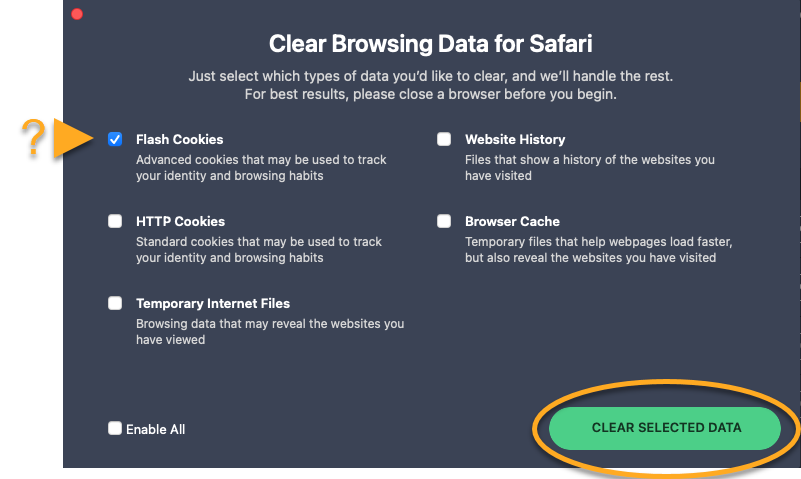
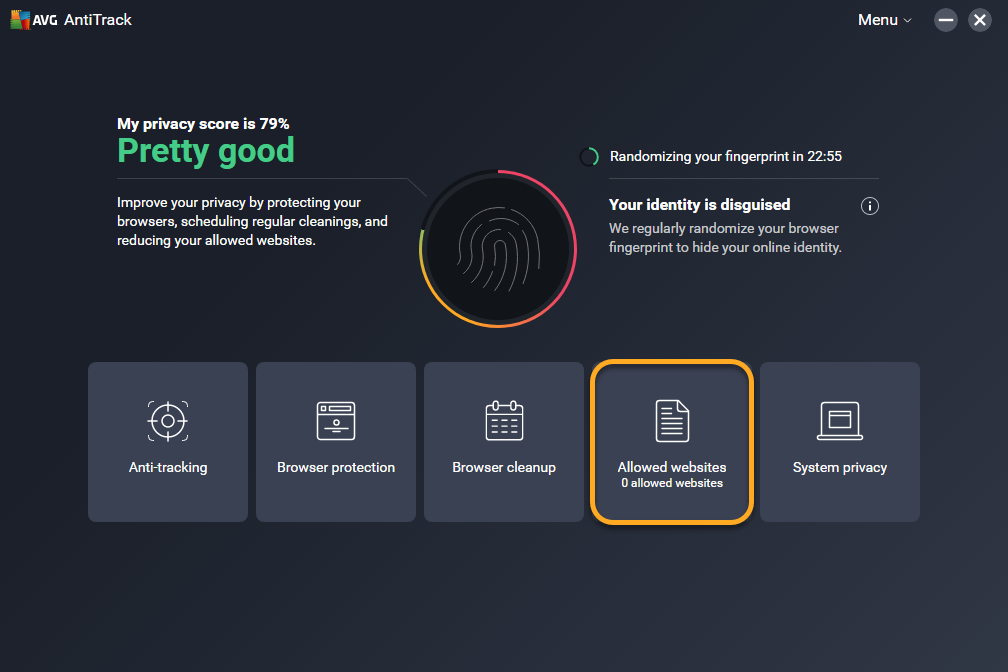
 ... of voer een website in (bijvoorbeeld voorbeeld.com) in het tekstvak links en klik op Voeg toe.
... of voer een website in (bijvoorbeeld voorbeeld.com) in het tekstvak links en klik op Voeg toe.